
Kom i gang med tilgjengelighetsfunksjoner på Mac
macOS inneholder mange tilgjengelighetsfunksjoner som støtter syn. hørsel, motorikk og mer. Hvis du ikke slo på funksjonene da du konfigurerte Macen, kan du gjøre det når som helst i Tilgjengelighet-innstillingene.
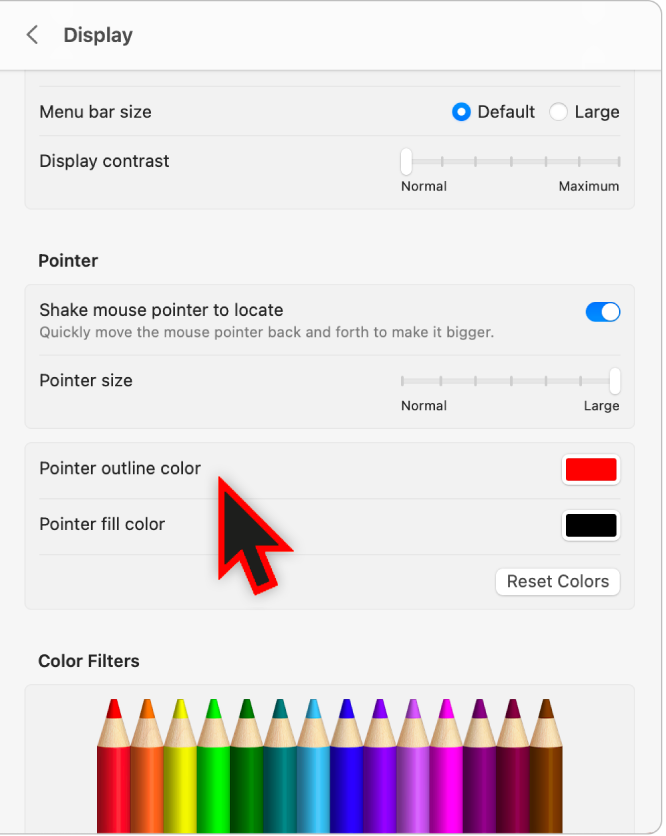
Velg Apple-menyen

 i sidepanelet. (Du må kanskje rulle ned.)
i sidepanelet. (Du må kanskje rulle ned.)Åpne Tilgjengelighet-innstillingene for meg
Tilgjengelighetsfunksjoner for macOS er gruppert etter kategori til høyre:
Syn: Bruk disse funksjonene til å zoome inn på skjermen, gjøre pekeren eller menylinjen større, ta i bruk fargefiltre og mer. Du kan også få Macen til å lese opp det som er på skjermen. Se Tilgjengelighetsfunksjoner for syn i macOS.
Hørsel: Bruk disse funksjonene til å vise og tilpasse skjult teksting på skjermen, ringe og motta RTT-samtaler, få direkteteksting av lyd og mer. Se Tilgjengelighetsfunksjoner for hørsel i macOS.
Merk: Direkteteksting (beta) er bare tilgjengelig på Macer med Apple-chip. Det er ikke tilgjengelig på alle språk eller i alle land og områder. Nøyaktigheten til Direkteteksting kan variere og skal ikke brukes i situasjoner med høy risiko eller i nødsituasjoner.
Motorikk: Bruk disse funksjonene til å kontrollere Macen og apper med talekommandoer, taster på tastaturet, et skjermtastatur, pekeren eller hjelpeenheter. Du kan også angi valg som gjør det enklere å bruke mus og styreflate. Se Tilgjengelighetsfunksjoner for mobilitet i macOS.
Generelt: Bruk disse funksjonene til å slå ulike tilgjengelighetsfunksjoner av eller på, og til å skrive inn Siri-forespørsler. Se Generelle tilgjengelighetsfunksjoner i macOS.
